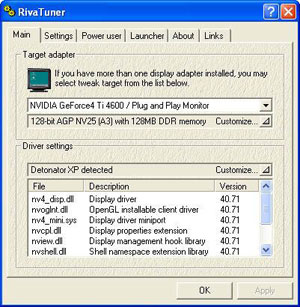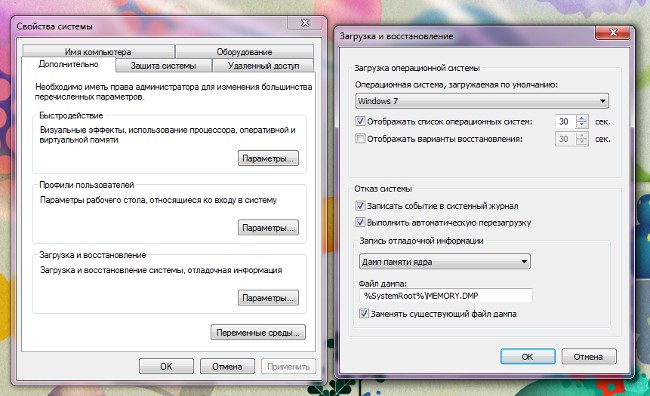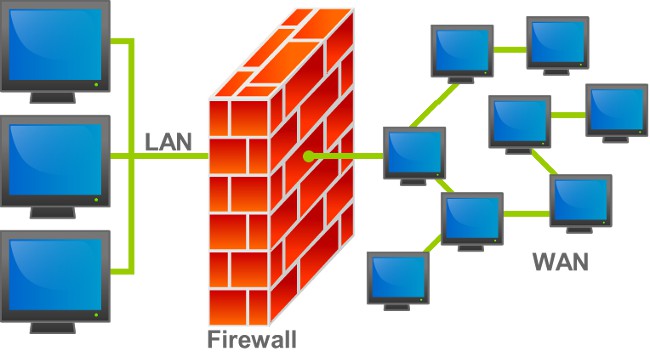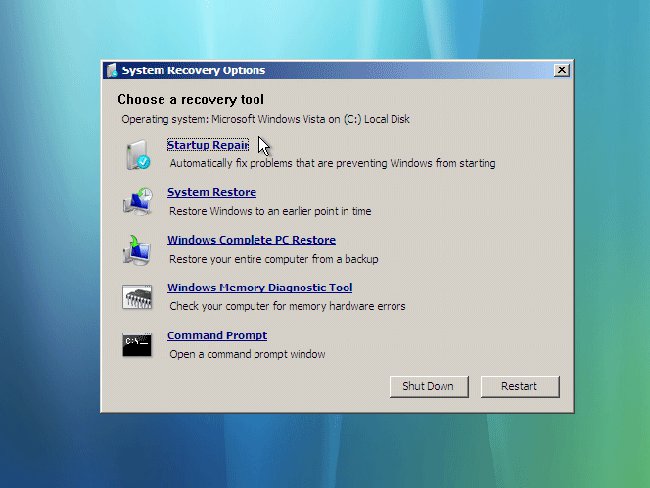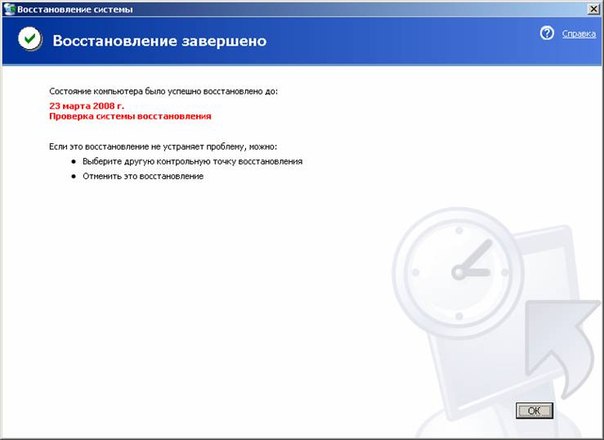Hoe laad ik de Windows Veilige modus?
 Om sommige problemen op te lossen (bijvoorbeeld het bestrijden van virussen), moet u mogelijk uw computer opstarten in de veilige modus. Wat is de Windows Veilige modus? Hoe de veilige modus te downloaden? Deze vragen worden beantwoord door het Sovjet-land.
Om sommige problemen op te lossen (bijvoorbeeld het bestrijden van virussen), moet u mogelijk uw computer opstarten in de veilige modus. Wat is de Windows Veilige modus? Hoe de veilige modus te downloaden? Deze vragen worden beantwoord door het Sovjet-land.Veilige modus is een van de opties voor het opstarten van Windows. Tegelijkertijd wordt het besturingssysteem in een 'beperkte vorm' gelanceerd met een beperkt aantal gereedschappen: het systeem wordt meestal geladen met een set alleen basisbestanden en stuurprogramma's, noodzakelijk voor het opstarten van Windows.
Waarom moet ik een veilige modus laden? Meestal ontstaat deze behoefte als je hebt een virus, trojan of rootkit "kunnen vangen". Schadelijke programma's blokkeren normaalcomputergebruik, maar als ze "vastzitten" in die bestanden die niet in de veilige modus zijn betrokken, is er een kans om ze kwijt te raken. Een andere veilige modus kan helpen problemen te identificeren en op te lossen hardware- of softwaregedeelte van de pc. Als u bijvoorbeeld een programma of stuurprogramma hebt geïnstalleerd dat de normale werking van de computer belemmert, kunt u met opstart in de veilige modus probleemsoftware configureren of verwijderen.
Mogelijk wordt u ook gevraagd om een beveiligde verbinding te downloadenmodus ondersteunt uw provider, als u de snelheid van internet op uw computer wilt controleren. Het is een feit dat de lage snelheid van internet kan worden veroorzaakt door zowel problemen van de kant van de provider als door problemen van uw kant (opnieuw virussen, verkeerd geconfigureerde firewalls, sommige programma's). Opstarten in de veilige modus helpt een aantal problemen van uw kant uitsluitenen de snelheidstests en ping-resultaten zullen betrouwbaarder zijn.
Het is vrij eenvoudig om de veilige modus te downloaden. Eerst moet je hun computer uitpakken met alle cd's en dvd's (en diskettes, als je ze nog steeds gebruikt) - ze kunnen een normale opstart van de computer uitvoeren. Start daarna de computer opnieuw op. Tijdens het opnieuw opstarten, moet u dit doen druk op de F8-toetsvoordat het Windows-logo verschijnt. Het is het beste om het meerdere keren achter elkaar in te drukken of ingedrukt te houden - voor trouw.
Als het Windows-logo verschijnt, jijmiste het moment. U moet wachten tot het besturingssysteem klaar is met laden, start de computer opnieuw op en druk opnieuw op F8. En als u alles goed hebt gedaan, verschijnt er een venster om de veilige modus te selecteren. Het wordt meestal aangeraden om de veilige modus in te laden een van de drie opties:
veilige modus;
veilige modus met ondersteuning van opdrachtregel;
veilige modus met het downloaden van netwerkdrivers.
Schakel tussen de opstartopties met behulp van de pijlen omhoog en omlaag. Druk na het selecteren van de gewenste optie op de toets Enter.
Om de meeste virussen te bestrijden, beschikt u over voldoende downloads in de gebruikelijke veilige modus. Als u de snelheid van internet wilt controleren, moet u selecteren veilige modus met download van netwerkdrivers - anders heb je geen toegang tot internet.
Maar sommige virussen blokkeren de download in de veilige modus, zodat de gebruiker het virus niet kan vinden en verwijderen. Als de download in de veilige modus niet wordt afgesloten, meldt u zich aan bij veilige modus met opdrachtregelondersteuning Deze mogelijkheid kan alleen blokkerenenkele virussen. Met de opdrachtregel kunt u de register-editor starten en het verbergen in het register-virus "doden". Maar als u het Windows-register niet begrijpt, is het beter om het zelf naar de originele weergave te brengen.
Dus je hebt gekozen voor het type beveiliging dat je nodig hebtmodus en druk op Enter. Nu moet u wachten tot het besturingssysteem is geladen. Als er meer dan één gebruiker op de computer is gemaakt, wordt de welkomstschermbeveiliger weergegeven en wordt het account geselecteerd om in te loggen. Het is noodzakelijk ga naar een account met beheerdersrechten, anders zal je niet slagen.
Wanneer Windows volledig opstart, doe dat dan nietbang: je wordt begroet door een nogal ascetische interface die herinnert aan die keren dat de huidige versie van het besturingssysteem Windows 98 was, en zelfs Windows 95. Dit is heel normaal, omdat alleen de belangrijkste stuurprogramma's zijn opgestart, ondersteuning voor 'mooi' in een veilige modus is nutteloos. Bij het opstarten verschijnt er een venster met een bericht waarin staat dat het besturingssysteem in de veilige modus is geladen. Klik gewoon op OK om door te gaan..
Zoals u kunt zien, om de veilige modus van Windows te laden is niet zo moeilijk. We hopen dat onze tips u zullen helpen als u zich wilt ontdoen van het virus, omgaan met de 'glitches' van onjuist geïnstalleerde software of een gemeenschappelijke taal zult vinden bij de ondersteuningsprovider.